PPT中经常需要插入表格,如果插入表格并且不要太丑。下面就给大家介绍下
工具/原料
office2016版PPT
基本操作
1、第一步,打开一个PPT,新建一页幻灯片。如下图,点击工具栏“插入”--“表格”,根据需要选择合适的行数与列数

2、第二步,给插入的表格输入需要展示的文字

3、第三步,开始给表格进行美化设置。如下图,先选中表格,点击工具栏“设计”出现很多表格样式。

4、第四步,点击上一步中下拉框,如下图出现诸多选择样式。如果想简单一些的表格,直接选择黑框白底就行。

5、第五步,设置表格字体样式,居中情况。点击工具栏“表格工具”--“布局”全部选居中即可(或者劐聂赞陶根据实际需求定即可)

6、第六步,设置表格底色。如下图,选中要设置行,点击工具栏“形状填充”-选择合适的颜色

7、第七步,选好颜色之后,适当的将表格调整到适合页面的大小即可。
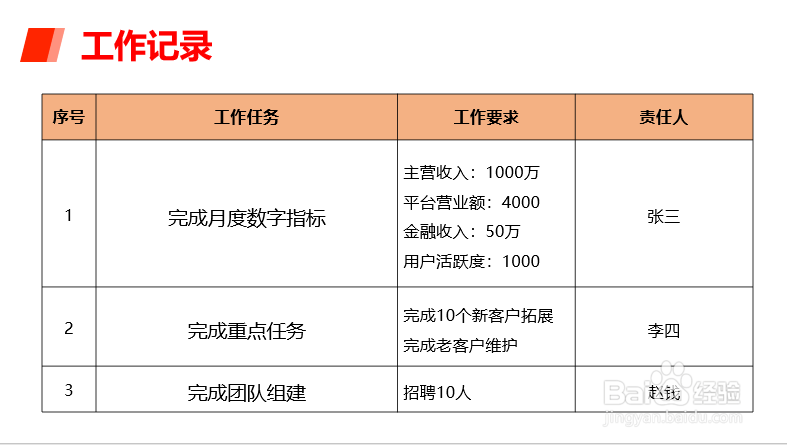
补充说明
1、方法相同,也可以尝试下其他颜色。下图为红白相间表格模式


2、方法相同,也可以尝试下其他颜色。下图为蓝白相间表格模式

